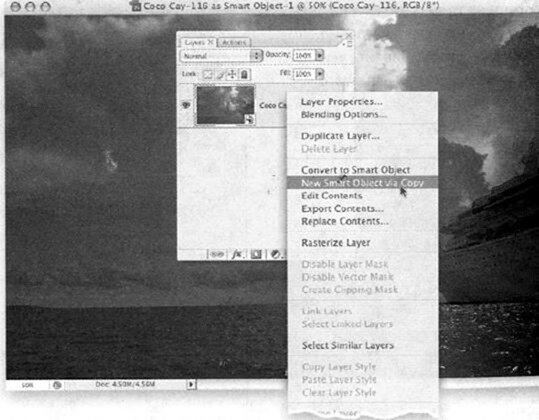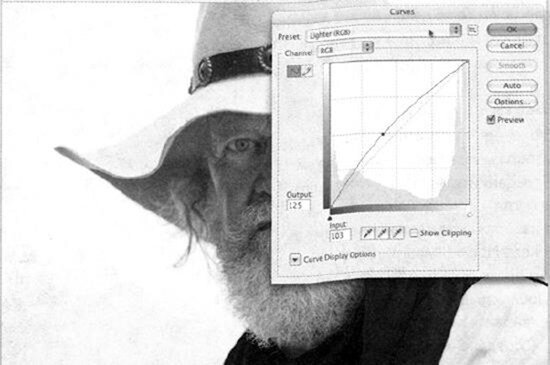Эти лодки были сфотографированы на озере в штате Мэн. Фотография действительно ничем не примечательна (особенно в виду наличия всего двух лодок). Самым "одиноким" числом была и остается единица. Но в искусстве фотографии два любых объекта, за исключением людей, можно назвать "самой скучной комбинацией", однако мы ведь можем все исправить, не так ли? В этой фотографии просто полно недостатков, начиная с чрезмерной экспозиции и неправильно выбранного баланса белого и заканчивая довольно неудачной композицией в целом.
Шаг 1
Откройте оригинальное изображение формата RAW в модуле Camera Raw (как показано на рисунке).



 Февраль 6th, 2017
Февраль 6th, 2017